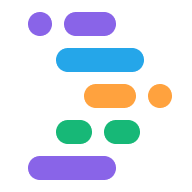Project IDX ให้คุณปรับแต่งพื้นที่ทำงานตามความต้องการเฉพาะของโปรเจ็กต์
โดยการกำหนดไฟล์การกำหนดค่า .idx/dev.nix ไฟล์เดียวที่อธิบายข้อมูลต่อไปนี้
- เครื่องมือของระบบที่คุณต้องเรียกใช้ได้ (ตัวอย่างเช่น จาก เทอร์มินัล) เช่น คอมไพเลอร์หรือไบนารีอื่นๆ
- ส่วนขยาย IDE ที่คุณต้องติดตั้ง (เช่น ภาษาโปรแกรม การสนับสนุน)
- ลักษณะที่ตัวอย่างแอปจะแสดงขึ้นมา (สำหรับ เช่น คำสั่งในการเรียกใช้เว็บเซิร์ฟเวอร์)
- ตัวแปรสภาพแวดล้อมร่วมที่ใช้ได้ในเซิร์ฟเวอร์ภายในที่ทำงานใน Google Workspace ได้อย่างเต็มประสิทธิภาพ
ดูข้อมูลทั้งหมดได้ที่ข้อมูลอ้างอิง dev.nix
ของสิ่งที่พร้อมใช้งาน
Nix และ IDX
IDX ใช้ Nix ในการกำหนด การกำหนดค่าสภาพแวดล้อม ของพื้นที่ทำงานแต่ละแห่งได้ โดย IDX ใช้สิ่งต่อไปนี้
ภาษาโปรแกรม Nix เพื่อ อธิบายสภาพแวดล้อมของพื้นที่ทำงาน Nix เป็นภาษาโปรแกรมที่ใช้งานได้ แอตทริบิวต์และไลบรารีแพ็กเกจที่คุณกำหนดในไฟล์
dev.nixได้ ทำตามชุดแอตทริบิวต์ Nix ไวยากรณ์เครื่องมือจัดการแพ็กเกจ Nix เพื่อจัดการ เครื่องมือระบบที่พร้อมใช้งานกับพื้นที่ทำงานของคุณ การดําเนินการนี้คล้ายกับระบบปฏิบัติการเฉพาะ ผู้จัดการแพ็กเกจ เช่น APT (
aptและapt-get), Homeบล็อก (brew) และdpkg
เนื่องจากสภาพแวดล้อมของ Nix สามารถทำให้เกิดซ้ำได้และมีการประกาศในบริบท IDX หมายความว่าคุณสามารถแชร์ไฟล์การกำหนดค่า Nix เป็นส่วนหนึ่งของ ที่เก็บ Git สำหรับตรวจสอบว่าทุกคนที่ทํางานในโปรเจ็กต์ของคุณมี การกำหนดค่าสภาพแวดล้อม
ตัวอย่างพื้นฐาน
ตัวอย่างต่อไปนี้แสดงการกำหนดค่าสภาพแวดล้อมพื้นฐานของการเปิดใช้การแสดงตัวอย่าง
{ pkgs, ... }: {
# Which nixpkgs channel to use.
channel = "stable-23.11"; # or "unstable"
# Use https://search.nixos.org/packages to find packages
packages = [
pkgs.nodejs_18
];
# Sets environment variables in the workspace
env = {
SOME_ENV_VAR = "hello";
};
# Search for the extensions you want on https://open-vsx.org/ and use "publisher.id"
idx.extensions = [
"angular.ng-template"
];
# Enable previews and customize configuration
idx.previews = {
enable = true;
previews = {
web = {
command = [
"npm"
"run"
"start"
"--"
"--port"
"$PORT"
"--host"
"0.0.0.0"
"--disable-host-check"
];
manager = "web";
};
};
};
}
เพิ่มเครื่องมือระบบ
เพื่อเพิ่มเครื่องมือระบบลงในพื้นที่ทำงานของคุณ เช่น คอมไพเลอร์หรือโปรแกรม CLI สำหรับ
ระบบคลาวด์ ค้นหารหัสแพ็กเกจที่ไม่ซ้ำกันในแพ็กเกจ Nix
รีจิสทรี แล้วเพิ่มลงในไฟล์ dev.nix
ออบเจ็กต์ packages ขึ้นต้นด้วย "pkgs:
{ pkgs, ... }: {
# Which nixpkgs channel to use.
channel = "stable-23.11"; # or "unstable"
# Use https://search.nixos.org/packages to find packages
packages = [
pkgs.nodejs_18
];
...
}
ซึ่งแตกต่างจากวิธีที่คุณมักติดตั้งแพ็กเกจระบบโดยใช้
ตัวจัดการแพ็กเกจเฉพาะระบบปฏิบัติการ เช่น APT (apt และ apt-get), Homeบรู
(brew) และ dpkg อธิบายอย่างชัดเจนว่าแพ็กเกจระบบใด
หมายความว่าพื้นที่ทำงาน IDX สามารถแชร์และผลิตซ้ำได้ง่ายขึ้น
ใช้ไบนารีของโหนดภายใน
ไบนารีที่เกี่ยวข้องกับโหนดที่ติดตั้งในเครื่องเช่นเดียวกับในเครื่องของคุณ
แพ็กเกจ (แพ็กเกจที่กำหนดไว้ใน package.json ของคุณ) สามารถดำเนินการใน
แผงเทอร์มินัลโดยเรียกใช้ด้วย npx
คำสั่ง
เพื่อความสะดวกยิ่งขึ้น ในกรณีที่คุณอยู่ในไดเรกทอรีที่มี node_modules
โฟลเดอร์ (เช่น ไดเรกทอรีรูทของโปรเจ็กต์เว็บ) ไบนารีที่ติดตั้งไว้ในเครื่อง
สามารถเรียกใช้ได้โดยตรง โดยไม่ต้องมี npx นำหน้า
เพิ่มคอมโพเนนต์ gcloud
การกำหนดค่าเริ่มต้นของ gcloud CLI สำหรับ Google
ระบบคลาวด์พร้อมใช้งานสำหรับ IDX ทั้งหมด
พื้นที่ทำงาน
หากต้องการคอมโพเนนต์เพิ่มเติม ก็เพิ่มไปที่ไฟล์ dev.nix ได้ เช่น
ดังนั้น:
{ pkgs }: {
packages = [
...
(pkgs.google-cloud-sdk.withExtraComponents [
pkgs.google-cloud-sdk.components.cloud-datastore-emulator
])
...
];
}
เพิ่มส่วนขยาย IDE
คุณสามารถติดตั้งส่วนขยายใน IDX โดยใช้ รีจิสทรีส่วนขยาย OpenVSX ได้ 2 วิธีดังนี้
การใช้แผงส่วนขยายใน IDX เพื่อค้นหาและติดตั้ง ส่วนขยาย วิธีนี้เหมาะสําหรับส่วนขยายที่เจาะจงผู้ใช้ เช่น
- ธีมสีที่กำหนดเอง
เพิ่มนามสกุลลงในไฟล์
dev.nixส่วนขยายเหล่านี้จะ ติดตั้งโดยอัตโนมัติเมื่อคุณแชร์การกำหนดค่าพื้นที่ทำงาน ช่วงเวลานี้ วิธีที่ดีที่สุดสำหรับส่วนขยายเฉพาะโปรเจ็กต์ เช่น- ส่วนขยายภาษาโปรแกรม รวมถึงโปรแกรมแก้ไขข้อบกพร่องเฉพาะภาษา
- ส่วนขยายอย่างเป็นทางการสำหรับบริการระบบคลาวด์ที่ใช้ในโปรเจ็กต์ของคุณ
- ตัวจัดรูปแบบโค้ด
สำหรับวิธีการหลัง คุณสามารถใส่ส่วนขยาย IDE ในไฟล์ dev.nix
โดยค้นหารหัสส่วนขยายที่สมบูรณ์ในตัวเอง (จากแบบฟอร์ม <publisher>.<id>) และเพิ่มลงใน idx.extensions
ในลักษณะนี้
{ pkgs, ... }: {
...
# Search for the extensions you want on https://open-vsx.org/ and use the format
# "<publisher>.<id>"
idx.extensions = [
"angular.ng-template"
];
...
}
เพิ่มบริการทั่วไป
นอกจากนี้ IDX ยังมีการตั้งค่าและกำหนดค่าที่ง่ายขึ้นสำหรับบริการทั่วไปที่คุณใช้ ที่อาจต้องใช้ในระหว่างการพัฒนา เช่น
- คอนเทนเนอร์
- Docker (
services.docker.*)
- Docker (
- การรับส่งข้อความ
- โปรแกรมจำลอง Pub/Sub (
services.pubsub.*)
- โปรแกรมจำลอง Pub/Sub (
- ฐานข้อมูล
- MySQL (
services.mysql.*) - โพสต์เกรส (
services.postgres.*) - Redis (
services.redis.*) - Spanner (
services.spanner.*)
- MySQL (
ดูรายละเอียดการเปิดใช้บริการเหล่านี้ในพื้นที่ทำงานได้ที่services.*
ทั้งหมดของข้อมูลอ้างอิง dev.nix
ปรับแต่งตัวอย่าง
สำหรับรายละเอียดเกี่ยวกับวิธีปรับแต่งหน้าตัวอย่างแอป โปรดดูเอกสารประกอบสำหรับ ตัวอย่าง
ตั้งค่าไอคอนพื้นที่ทํางาน
คุณสามารถเลือกไอคอนที่กำหนดเองสำหรับพื้นที่ทำงาน โดยวางไฟล์ PNG ชื่อ
icon.png ถัดจากไฟล์ dev.nix ภายในไดเรกทอรี .idx IDX
จากนั้นจะใช้ไอคอนนี้เพื่อแสดงพื้นที่ทำงานในแดชบอร์ด
เนื่องจากไฟล์นี้สามารถตรวจสอบในการควบคุมแหล่งที่มา (เช่น Git) ได้ วิธีที่ดีที่จะช่วยให้ทุกคนที่ทำงานในโปรเจ็กต์เห็น เมื่อใช้ IDX และเนื่องจากไฟล์อาจแตกต่างกันไปในแต่ละ Git Branch คุณยังแยกความแตกต่างระหว่างพื้นที่ทำงานด้วยสายตาได้เมื่อทำงานใน "เบต้า" และ "การผลิต" รุ่นต่างๆ ของแอปคุณ เป็นต้น
เปลี่ยนการปรับแต่งของคุณให้เป็นเทมเพลต
วิธีเปลี่ยนการกำหนดค่าสภาพแวดล้อมเป็น "สภาพแวดล้อมเริ่มต้น" สำหรับทุกคน หากต้องการสร้างโครงการใหม่ โปรดดูเอกสารสำหรับการสร้าง เทมเพลต
ดูตัวเลือกการปรับแต่งทั้งหมด
ดูรายละเอียดได้ที่ข้อมูลอ้างอิง dev.nix
ของสคีมาการกำหนดค่าสภาพแวดล้อม